excel网格线颜色怎么设置
发布时间:2017-01-03 11:54
相关话题
大家都知道excel是一款非常强大的办公软件,当我们在使用excel进行数据统计亦或者是制作报表,黑线与黑文字看起来密密麻麻的,并不是非常的美观。那么你知道excel网格线颜色怎么设置吗?下面是小编整理的一些关于excel网格线颜色设置的相关资料,供你参考。
excel网格线颜色设置的方法:
1、打开Excel,点击左上角的MS Office按钮,选择“Excel选项”。
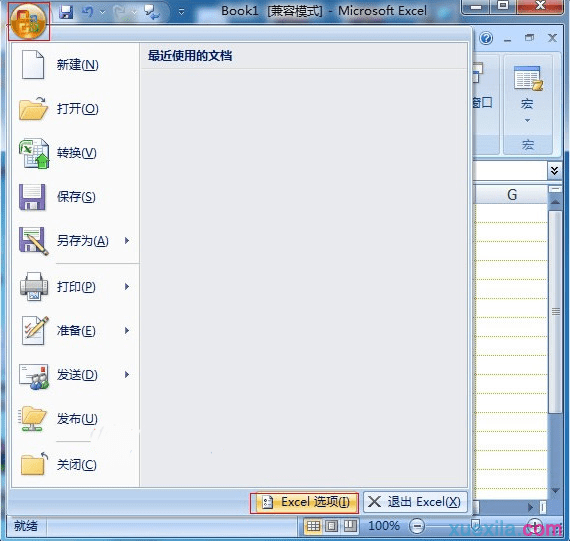
2、在“Excel选项”→“高级”中找到“此工作表的显示选项”下面的“网格线颜色”,选择自己喜欢的颜色,确定即可。
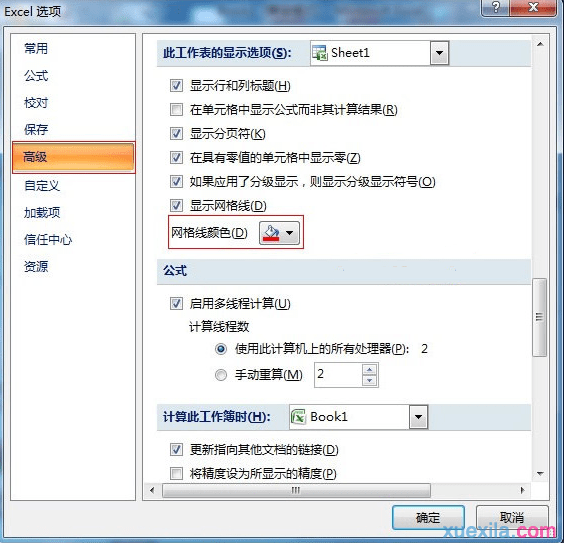
3、替换原色的表格。
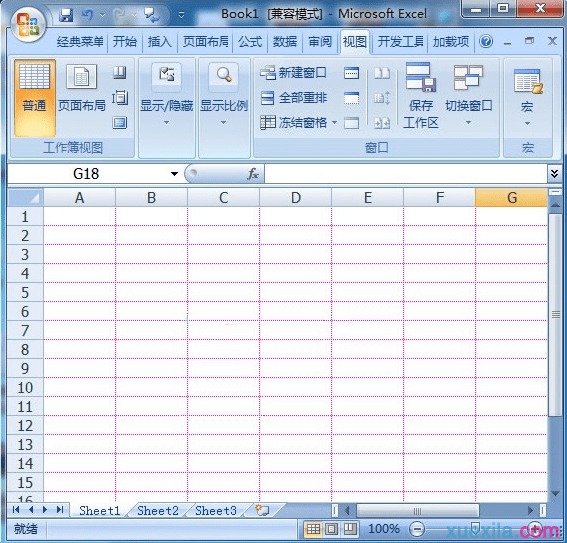
excel网格线颜色设置的相关文章:
1.Excel2010怎么设置默认表格线颜色
2.怎么修改Excel2007网格线的颜色
3.如何修改Excel2007网格线的颜色和类型
4.如何去除Excel2007图表网格线
5.excel表格打印网格线的教程

excel网格线颜色怎么设置的评论条评论